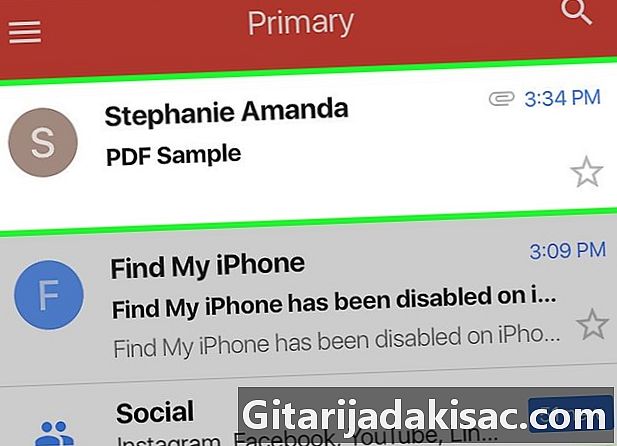
İçerik
- aşamaları
- Yöntem 1 Safari kullanma
- Yöntem 2 s eklenmiş PDF'lere bakın.
- Yöntem 3 Bilgisayardan PDF Aktarma
- Yöntem 4 iBooks kullanma
Safari, Chrome veya Mail uygulamasını kullanıyorsanız, iPhone'unuz PDF dosyalarını otomatik olarak açacaktır. Bu dosyaları istediğiniz zaman görüntülemek üzere iBooks uygulamasına kaydedebilirsiniz. PDF dosyalarını web sitelerinden indirebilir veya bir tanesine ekleyebilir ve bunları bilgisayarınızdan iTunes ile senkronize edebilirsiniz.
aşamaları
Yöntem 1 Safari kullanma
-
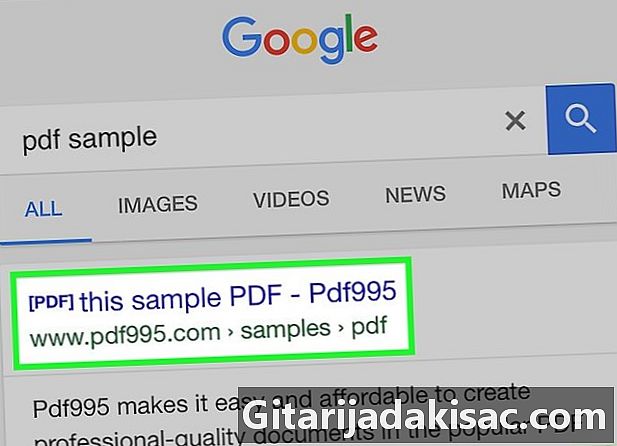
PDF dosyasını açan bağlantıya dokunun. PDF dosyaları Safari uygulamasında yerel olarak açılır. Tarayıcıda görüntülemek için PDF bağlantısına dokunun. -
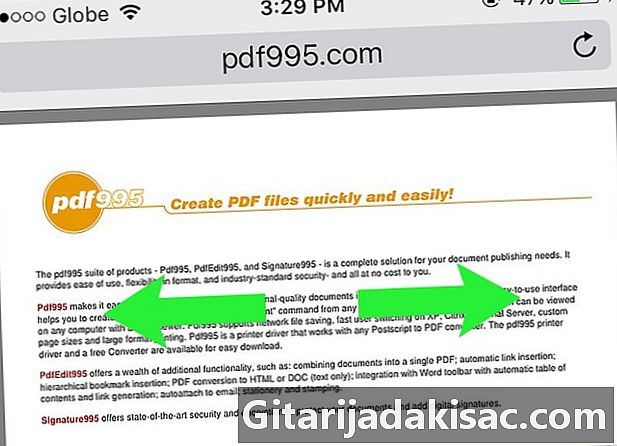
Yakınlaştırmak için sıkıştırın. Safari’de bir PDF’yi görüntülerken, istediğiniz web sitesinde yaptığınız gibi zoom yapabilirsiniz. Yakınlaştırmak için 2 parmağınızı açın ve uzaklaştırmak için yakınlaştırın. -
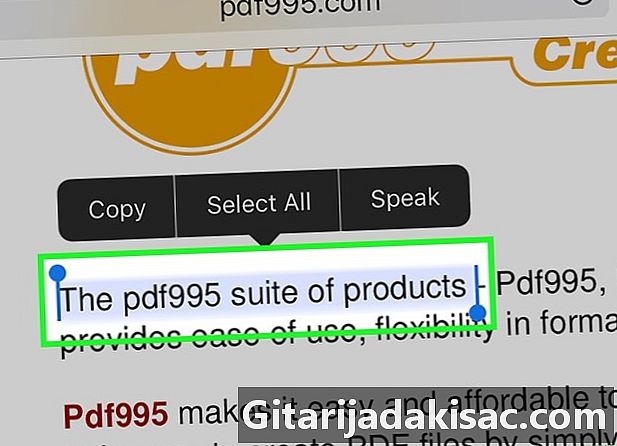
Bir e işaretlemek için parmağınızı ekranda basılı tutun. E bir PDF dosyasına kopyalamak için, parmağınızı ekranda basılı tutun. Vurgulayıcı göründüğünde parmağınızı kaldırın ve e'yi seçmek için işaretleri sürükleyin.- Çoğu PDF'nin tasarlanma biçiminden ötürü, e öğesini vurgulamak zor veya imkansız olabilir.
-
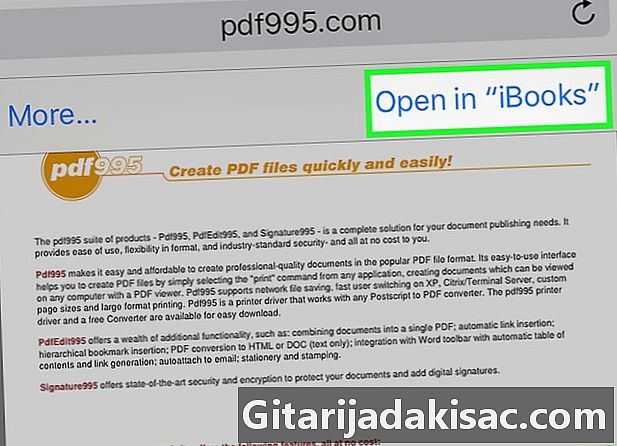
PDF'yi iBooks'a gönderin. Okuduğunuz PDF'yi iBooks'a (veya başka bir PDF okuyucuya) gönderebilirsiniz. Bağlı olmasanız bile istediğiniz zaman başvurabilirsiniz.- Safari'de açık PDF'ye dokunun.
- Düğmesine basın İBooks'ta aç kim görünüyor Başka bir PDF okuyucunuz varsa, düğmesine basın Aç şunu ... daha sonra uygulamayı seçin.
- PDF'nizi iBooks'ta veya PDF okuyucunuzda açın. İBooks'ta açarsanız, uygulamada ve iCloud depolama alanınıza kaydedilir; bu, istediğiniz zaman ona danışmanızı sağlar.
Yöntem 2 s eklenmiş PDF'lere bakın.
-
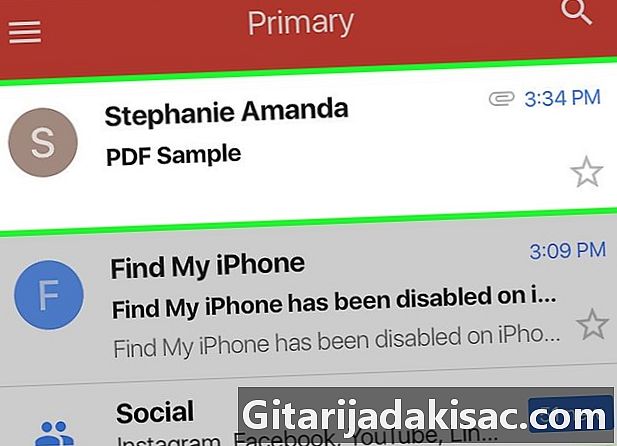
PDF'yi içeren dosyayı açın. Ekranın altındaki eki görmek için açın. -
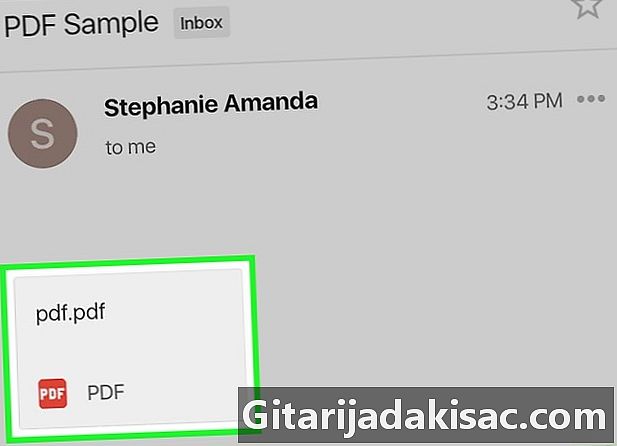
Görüntülemek için PDF belgesine dokunun. Ek, Posta uygulamasının PDF okuyucusunda açılacaktır. -
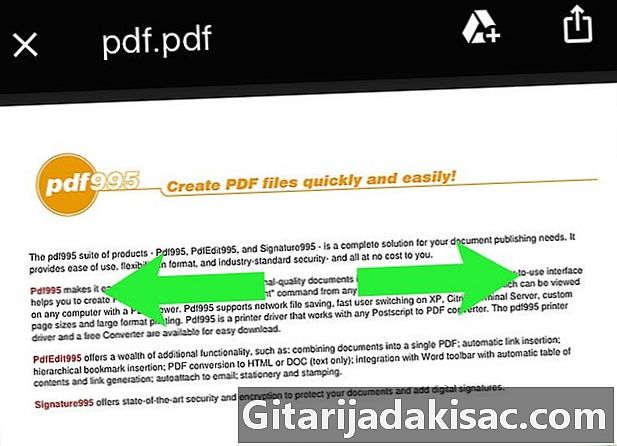
Yakınlaştırmak için ekranı sıkıştırın. Yakınlaştırmak için parmaklarınızı yaklaştırabilir veya yakınlaştırmak için uzaklaştırabilirsiniz. -

Bir e işaretlemek için parmağınızı ekranda basılı tutun. Vurgulayıcı göründüğünde parmağınızı kaldırın. Her iki taraftaki imleçleri sürükleyerek seçimi ayarlayabilirsiniz.- PDF dosyası bir taramadan oluşturulmuşsa, e işaretini vurgulayamayabilirsiniz.
-
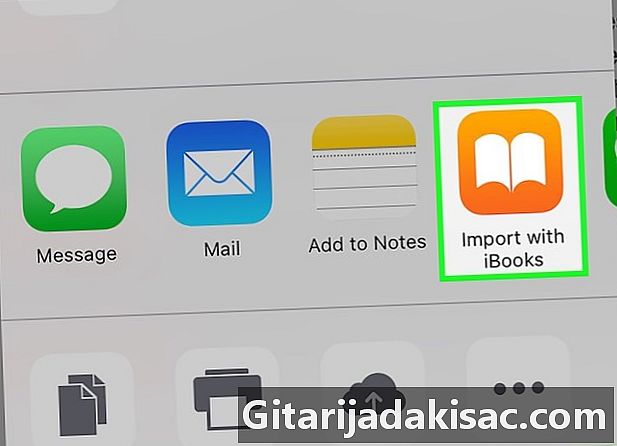
İstediğiniz zaman görüntülemek için PDF'yi iBooks'a kaydedin. İstediğiniz zaman PDF'yi görüntülemek için kaydetmeniz gerekiyorsa, daha kolay bulmak ve isterseniz silmek için iBooks'a da gönderebilirsiniz.- Kullanıcı arayüzünü görüntülemek için PDF açıkken ekrana dokunun.
- Sol alt köşedeki paylaş düğmesine dokunun.
- seçmek İBooks'ta kopyala üst sırada seçenekler. Bu seçeneği bulmak için kaydırma yapmanız gerekebilir.
- PDF'nizi iBooks'ta istediğiniz zaman kontrol edin. PDF'niz iBooks kütüphanenize eklendikten sonra, iPhone ve iCloud kütüphanenize kaydedilir. İnternete bağlı olmasanız bile ona danışabilirsiniz.
Yöntem 3 Bilgisayardan PDF Aktarma
-

İTunes'u açın. İPhone'unuza PDF eklemenin en kolay yolu, onları iTunes ile senkronize etmektir. İTunes'unuz yoksa, ücretsiz olarak indirebilirsiniz. apple.com/fr/itunes/download. -
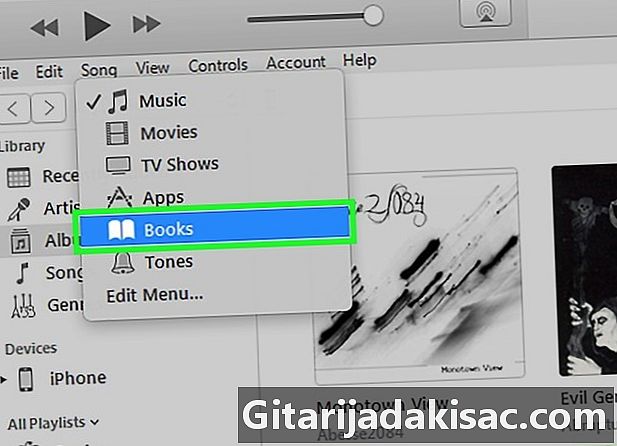
Bölümü aç Kitaplar iTunes arşivinizde. İTunes'u açtıktan sonra düğmesine tıklayın ... pencerenin en üstünde. seçmek Kitaplar iTunes arşivinizi görüntülemek için görünen menüde. -

Sekmesine tıklayın PDF'lerim. Bu sekme, bölümü açtığınızda belirir. Kitaplar iTunes İTunes arşivinizde PDF'ler gösterilecektir. -
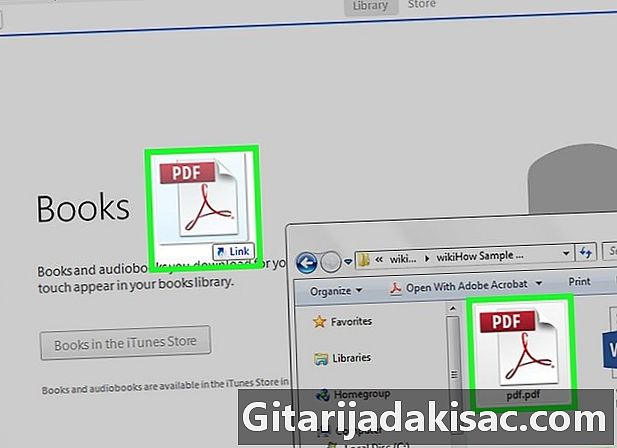
Eklemek istediğiniz PDF dosyalarını seçin. Eklemek istediğiniz PDF dosyalarını iTunes penceresine sürükleyin. İTunes kitaplığınıza aktarılacaklar. -

İPhone'unuzu bilgisayarınıza USB ile bağlayın. Birkaç saniye sonra, düğmeler sırasının en üstünde görünecektir. İPhone'unuzu bilgisayarınıza ilk kez bağlarsanız, içerdiği veriler üzerinde hiçbir etkisi olmayacak kısa bir yapılandırma sürecinden geçmeniz gerekecektir. -
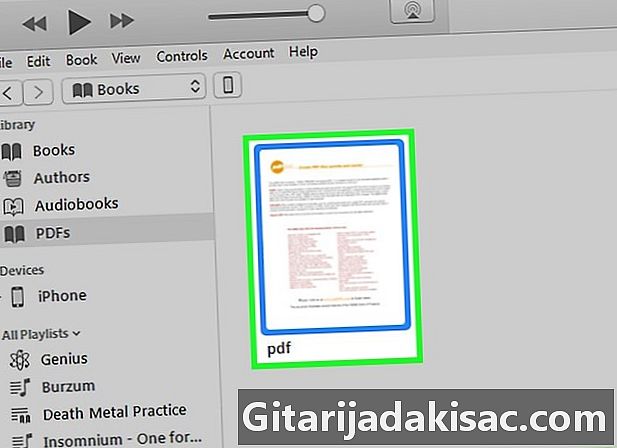
PDF'leri seçin. Bölümünde PDF'lerim İTunes arşivinde, iPhone'unuza kopyalamak istediğiniz tüm PDF dosyalarını vurgulayın. Basabilirsiniz Ctrl/Md Cmd+bir hepsini vurgulamak veya tuşlarını basılı tutmak için Ctrl/Md Cmd seçmek istediğiniz dosyaları tıklatmadan önce. -

Seçili dosyaları sürükleyin. İTunes penceresinin solunda bir kenar çubuğu belirdiğini göreceksiniz. -
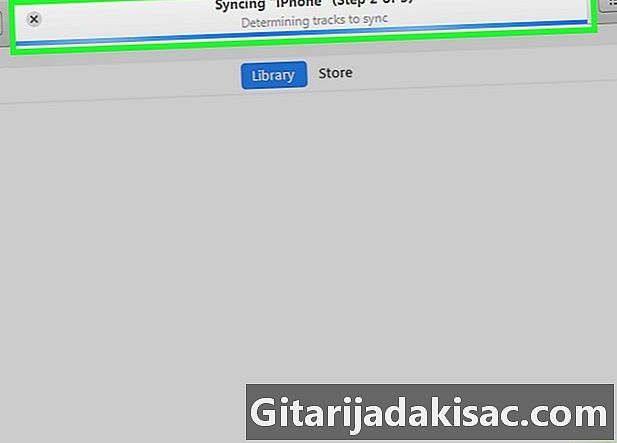
İmleci serbest bırakın. PDF'leri iPhone'unuza sol kenar çubuğundan bırakın. Anında iPhone'unuzun depolama alanına kopyalanırlar. İşlemin ilerleyişini iTunes penceresinin en üstünde takip edebilirsiniz. -
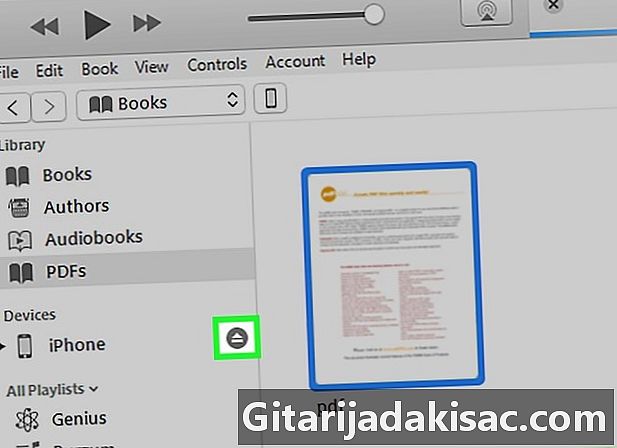
PDF'leri kopyaladıktan sonra iPhone'unuzu çıkarın. PDF'ler aktarıldıktan sonra, iPhone simgenizi tıklayın ve Hata düğmesini seçin. Bilgisayarınızla güvenle ayırabilirsiniz. -

PDF dosyalarınızı iPhone'unuzun kitaplarında arayın. Kopyaladığınız tüm PDF'leri iPhone'unuzun iBooks uygulamasında bulabilirsiniz.
Yöntem 4 iBooks kullanma
-
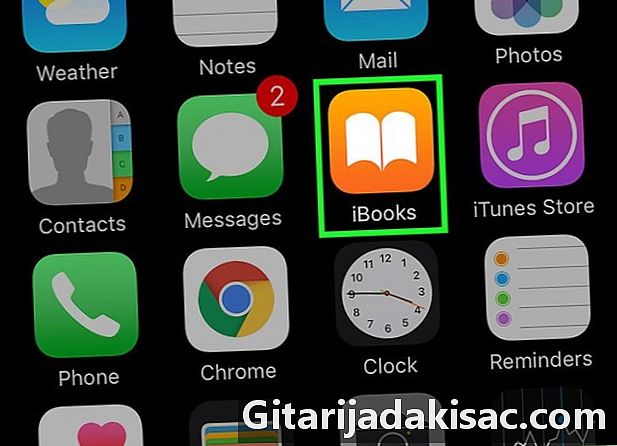
İBooks'u açın. İndirdikten sonra iBooks uygulamasını başlatın. sürüm 9.3 (veya daha yeni) diOS. iOS 9.3, e-kitapları ve PDF'leri iCloud depolama alanıyla eşitleme özelliğini sunmuştur. Bu, tüm dosyalarınıza bağlı herhangi bir cihazdan erişmenizi sağlar. -

İBooks için iCloud senkronizasyonunu etkinleştirin (isteğe bağlı). PDFlerinizi senkronize etmek istiyorsanız, iBook'lar için iCloud senkronizasyonunu etkinleştirmeyi seçebilirsiniz. Bu, iCloud depolamanıza yansıtılacaktır. Tüm iCloud hesaplarında, iCloud yedeklemeleri için de kullanılan 5 GB boş alan vardır.- İBook'ları kullanmak için iCloud'u etkinleştirmeniz gerekmez. Cihazınızdaki iBooks'a eklediğiniz PDF'lere ve iTunes ile senkronize edilen PDF'lere her zaman erişebileceksiniz.
-
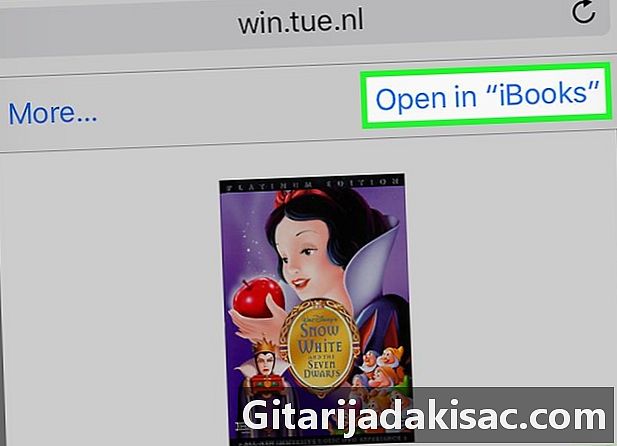
PDF dosyalarınızı iBooks'a ekleyin. Yukarıda açıklanan yöntemlerden birini takip ederek PDF dosyalarını bulacaksınız. Bunları web sitelerinden veya lerinizden (ek olarak kullanılıyorsa) indirebilir ve bilgisayarınızdan senkronize edebilirsiniz. İPhone'unuza eklediğiniz tüm PDF'ler iBooks'ta görünecektir.- İCloud Sync, iBooks için etkinse, cihazlarınızdaki iBooks uygulamasına eklediğiniz PDF'ler görünür olacaktır.
-
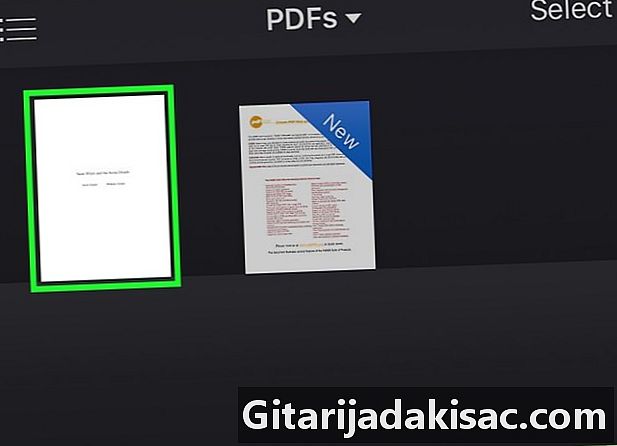
İBooks kütüphanenizde bir PDF'ye dokunun. İçerdiği kitaplığın tamamını görmek için iBooks uygulamasını açın. Yalnızca kaydettiğiniz PDF’leri görüntülemek istiyorsanız, düğmesine basın. Bütün kitaplar sonra seç PDF. Sadece PDF dosyaları gösterilecektir. -
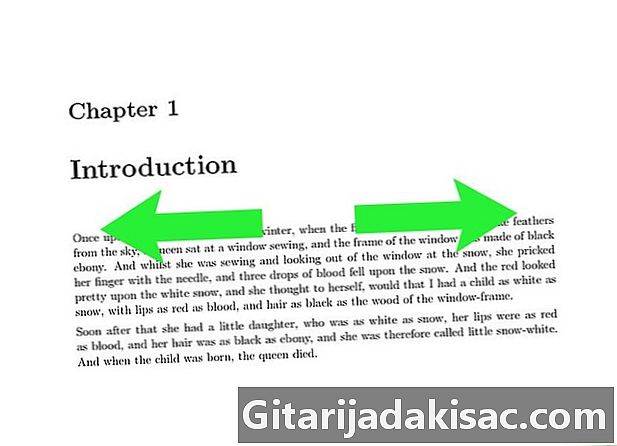
Sayfaları çevirmek için sola veya sağa kaydırın. İBooks'ta bir PDF dosyası okuduğunuzda, belgenin sayfalarını döndürmek için parmağınızı ekranda kaydırabilirsiniz.- Arabirimi açmak için okuduğunuz PDF'ye dokunun. Ekranın altında tüm sayfaların bir önizlemesini göreceksiniz. Açmak için önizlemede bir sayfaya dokunun.
-

Bir yer imi ekle. Kullanıcı arayüzünü görüntülemek için PDF'ye dokunun ve ardından okuduğunuz sayfayı işaretlemek için yer imine dokunun. Tüm belgenin bir önizlemesini görüntülediğinizde yer imi görünür olacaktır. -

İçindekiler düğmesine dokunun. Tüm sayfalar gösterilecek. Bu düğmeyi ekranın üstündeki paylaşım düğmesinin yanında bulacaksınız. Belgenin tüm sayfalarını önizlemenizi sağlar. Yer imi olanların köşesinde bir yaş işareti simgesi olacaktır. -

Bir e işaretlemek için parmağınızı ekranda basılı tutun. Vurgulayıcı göründüğünde parmağınızı kaldırın. Her iki taraftaki imleçleri sürükleyerek seçimi ayarlayabilirsiniz.- PDF dosyası bir taramadan oluşturulmuşsa, e işaretini vurgulayamayabilirsiniz.
-
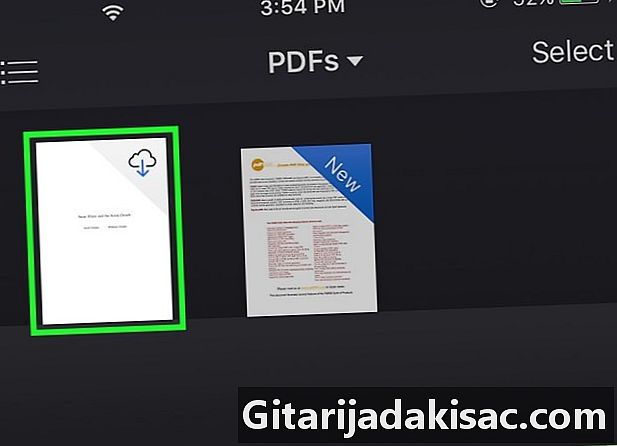
PDF dosyalarını iCloud'unuza indirin. İBook'lar için iCloud senkronizasyonunu etkinleştirdiyseniz, bazı PDF'leriniz çevrimiçi depolama alanınıza kaydedilebilir ancak iPhone'unuza yüklenmemiş olabilir. Bu dosyaları, iBooks kütüphanenizde görüntülediğinizde köşelerinde bir iCloud simgesi bulunur. PDF'yi iPhone'unuza indirmek için iCloud simgesine dokunun.